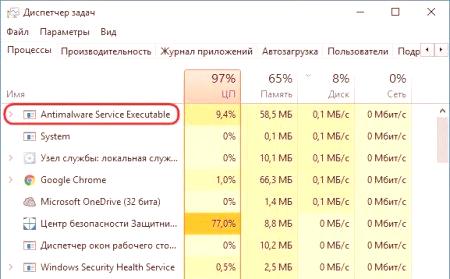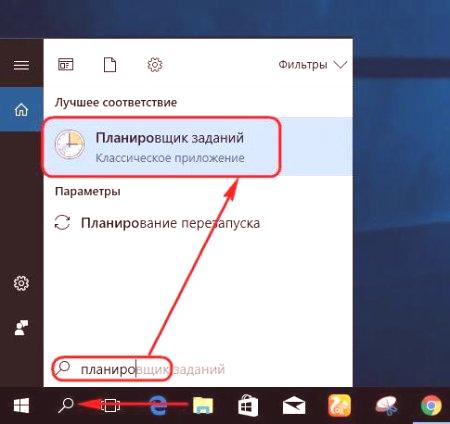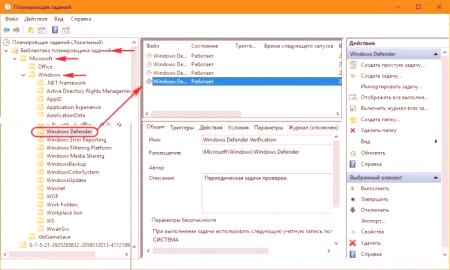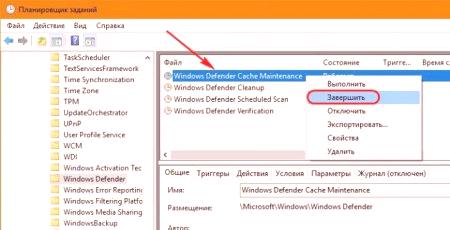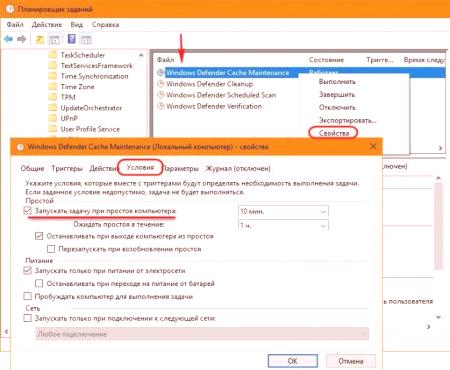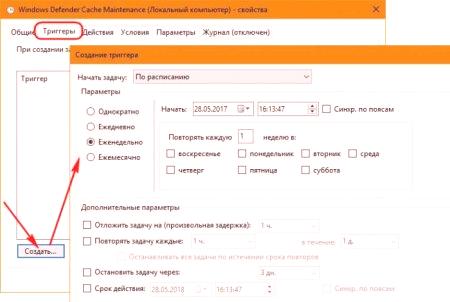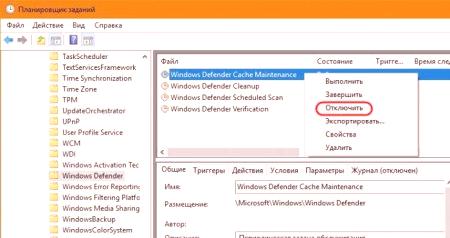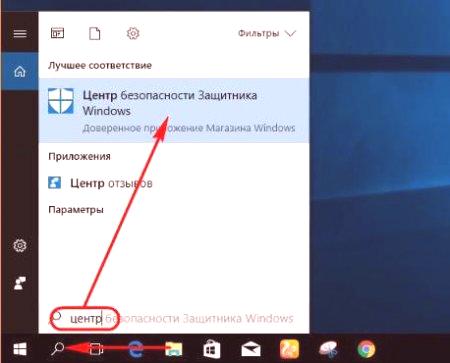Eden od vzrokov za počasno delovanje sistema Windows Vista je lahko pretirana dejavnost sistema, ki ga je mogoče izvesti v protivirusnih storitvah. Kako onemogočiti ta proces v Win 10? Lahko absorbira CPU, trde diske virov, jih nalaganje do 100% vse.
V tem primeru se običajna odstranitev naloge v nalogah upravitelja sistema ne more znebiti. Kako spremeniti odzivnost računalnika v takih pogojih?
Proces Windows Defender
Torej, kaj je izvršljiva storitev za zaščito pred škodljivimi računalniki? Kako onemogočiti Win 10 bomo razmislili malo kasneje, najprej bomo govorili o njegovem namenu. Ta postopek je navaden protivirusni program sistema - Windows Defender, ki se občasno izvaja v ozadju kot del načrtovanega samodejnega vzdrževanja ali pri pregledovanju datotek v proaktivnem zaščitnem načinu. V prvem primeru Windows preprečuje delovanje tega procesa kot posledico prenosa samodejnega vzdrževanja, ker je bil računalnik v ta namen razporejen v izključenem stanju. Zbiranje pravočasno zamujenih servisnih opravil in povzroča obremenitev moči strojne opreme računalnika, ko je vključen po spanju ali dolgi odsotnosti uporabnika.
Protivirusna storitev Izvedljiv proces: Kako ga onemogočiti
Za rešitev tega problema potrebujemo načrtovalec Windows 10. Lahko ga zaženete z iskanjem v sistemu tako, da vnesete iskalno polje "Razporejanje".
V drevesni strukturi knjižnice je potreben načrtovalecPoiščite proces Windows Defender. Odkrijte pot, prikazano na spodnjem posnetku zaslona. In v osrednjem delu planerja oken jih bomo videli.
Kot lahko vidimo, v trenutku, ko se izvajajo vse naloge zagovornika, dejansko povzročajo prekomerno delovanje izvršljive storitve Antimalware Service. Kako onemogočiti Win 10 Active Defender nalog? V kontekstnem meniju za vsako nalogo izberite "Finish".
Postopki aktivnega zagona bodo zaključeni in komponente strojne opreme bodo naložene na komponente strojne opreme, ki so pomembne za računalnik. Vendar je to začasni ukrep, ki ne bo preprečil, da bi se problem po nekaj časa ponovno pojavil.
Drugi pogoji za izvajanje nalog zagovornika
S klikom na lastnosti Defender v istem kontekstnem meniju bomo imeli dostop do nastavitve podrobnih parametrov. Med njimi - začetek naloge pod drugimi pogoji. Na kartici »Pogoji« lahko na primer nastavite nalogo v preprostem računalniku.
Ali pa lahko ustvarite nov sprožilec in zmanjšate periodičnost naloge. Hkrati seveda ne smemo pozabiti, da morate od časa do časa pustiti računalnik vklopljen, na primer ponoči ali ko greste na delo, tako da lahko sistem izvede vse, tako rekoč, na dnevnem redu postopka.
Popolno onemogočanje zagovornika
Kako biti, če je protivirusni program tretje osebe nameščen na Windows 10? Če so procesi v ozadju protivirusne programske opreme tretjih oseb v nasprotju z izvršljivim programom Antimalware Service Executable, kako onemogočiti najnovejši Win 10 v celoti? Z idejoprotivirusni sistemi tretjih oseb morajo izključiti proaktivno zaščito in ozadje varstva osebja. Toda s to nalogo na žalost vsi niso kos. Če protivirusni program drugega izdelovalca ne onemogoči procesov v ozadju programa Windows Defender, mora biti njegova naloga načrtovalca ročno onemogočena. To se ponovno izvede v kontekstnem meniju za vsako nalogo, ki uporablja možnost, "Off".
Proaktivna zaščita je onemogočena v varnostnem središču Defender Win 10 - ločeni univerzalni aplikaciji, ki je pred kratkim prenesla vse nadzorne funkcije standardnega protivirusnega programa.
V parametrih zaščite pred virusi in drugimi grožnjami v primeru proaktivne zaščite (v realnem času) in zaščite pred oblaki, morate drsno stikalo nastaviti na položaj "izklop".
Težave s strojno opremo
Sistemski procesi sodobnih različic operacijskega sistema Windows so neusmiljeni do majhnih in starih računalniških naprav. Če je to eden od teh, lahko pred skrbjo o tem, kako onemogočiti postopek izvajanja protimikularne storitve, razmislite o nadgradnji računalnika. Zamenjava procesorja z zmogljivejšim ali Windows prenosom dodatnega SSD-ja lahko reši težavo, ne da bi pri tem motila sistemske nastavitve.